тварПамылка 0xc000014cу вашай сістэме Windows?Код памылкі 0xc000014c - гэта памылка рэестра, якую лёгка выправіць, праверце гэта кіраўніцтва, каб зразумецьЯк выправіць памылку 0xc000014c на Windows
Гэта можа адбыцца, калі ваш файл рэестра пашкоджаны або сістэмныя файлы.Гэта памылка BSOD (сіні экран смерці), яна не вельмі частая, але можа здарыцца.Калі сустракаецца гэтая памылка, з'яўляецца гэта паведамленне
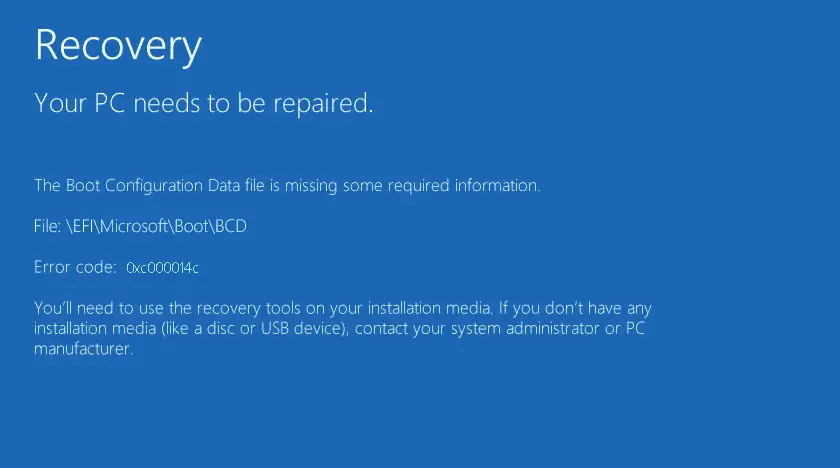
альбо
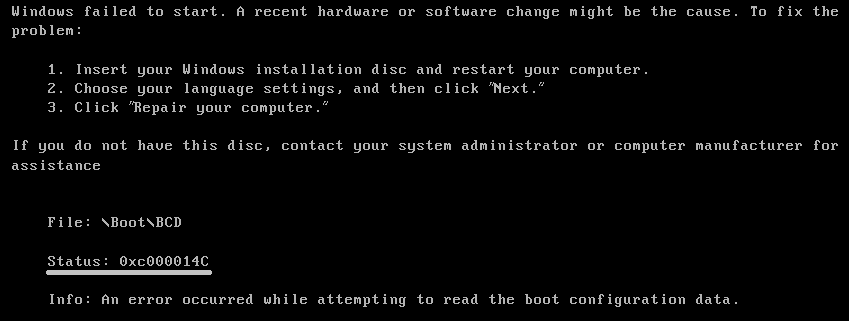
У гэтым артыкуле я пакажу вам, як гэта зрабіцьу АС WindowsрамонтПамылка кода 0xc000014cМетады.
Што такое код памылкі 0xc000014c?
該0xc000014c гэта шаснаццатковы код памылкі.Гэта дазваляе распрацоўшчыку вызначыць прычыненую памылку.Звычайна гэта адбываецца з-за нейкай няспраўнасці рэестра ў АС Windows.Гэта прывядзе да збою Windows з паведамленнем пра памылку.На шчасце, хоць гэта не частая памылка, мы знайшліу АС Windowsрамонт0xc000014c錯誤 代碼ы рашэнне.
Што выклікае код памылкі 0xc000014c?
Памылка можа быць выклікана раптоўным перазапускам сістэмы.Гэта можа выклікаць некаторы пашкоджанне файла рэестра Windows з паведамленнем пра памылку.Гэта адбываецца таму, што некаторыя важныя звесткі аб загрузцы адсутнічаюць і АС не загружаецца належным чынам.
Асноўная прычына, чаму ўзнікае гэтая памылка -
- пашкоджаны файл рэестра– Калі адзін або некалькі файлаў у рэестры Windows пашкоджаны, сістэма не запускаецца, і пры запуску ўзнікае памылка.
- Пашкоджаны BCD (даныя канфігурацыі загрузкі) – Найбольш частая прычына памылак - гэта пашкоджаныя файлы BCD.Калі карыстальнік спрабуе наладзіць BCD ўручную або з-за адключэння электраэнергіі і памылак запісу на дыск, BCD можа быць пашкоджаны.Гэта таксама можа быць выклікана віруснай атакай загрузнага сектара
- пашкоджаныя сістэмныя файлы– Пашкоджаныя сістэмныя файлы ў аперацыйнай сістэме таксама могуць выклікаць памылкі.
- няпоўнывыдаліць - некаторыя файлыняпоўныВыдаленне або выдаленне некаторых залежных праграм або прыкладанняў таксама можа выклікаць гэтую памылку.
Як выправіць код памылкі 0xc000014c ў АС Windows?
Тут я распавяду вам, як выправіць код памылкі 0xc000014c ў АС Windows.
Выканайце наступныя дзеянні.
1. Загрузка да апошняй вядомай добрай канфігурацыі
Часам нядаўнія ўстаноўленыя або выдаленыя праграмы могуць выклікаць недахопы канфігурацыі.Такім чынам, загрузка да апошняй вядомай добрай канфігурацыі ліквідуе памылку.Выканайце прыведзеныя дзеянні
- 重新 啟動 電腦
- падчас запускупрэсf8Абоf12Перайдзіце да Advanced Boot Manager.
- толькі што,Перамяшчайцеся па клавішах са стрэлкамівыбраць"Апошняя вядомая добрая канфігурацыя", 然後 按Увядзіце ключ.
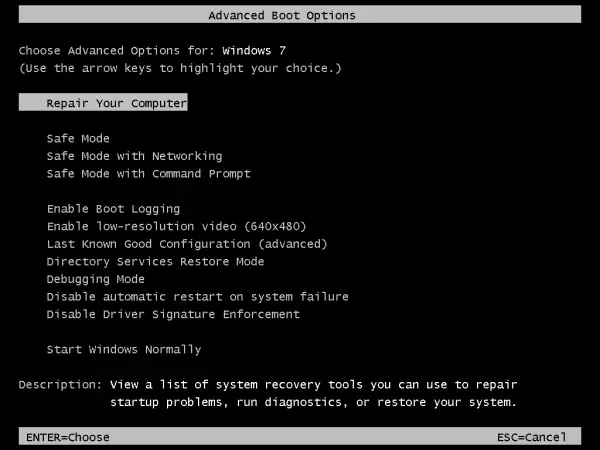
Кампутар зараз перазагрузіцца, і калі ён загружаецца рэгулярна, як і раней, вы можаце вырашыць праблему з дапамогай гэтага метаду.
2. Запусціце SFC для рамонту
- Перайдзіце ў Дыспетчар загрузкі Windows
- навігацыйная параЛіквідацыю непаладак> дадатковыя параметры > камандны радок.
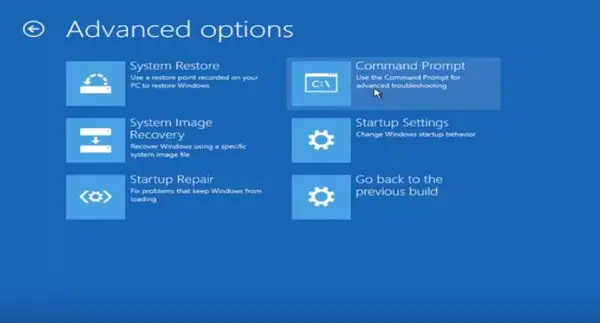
- Цяпер адкрыецца камандны радок.
- тыпу SFC /scannow , а затым націсніце Enter.
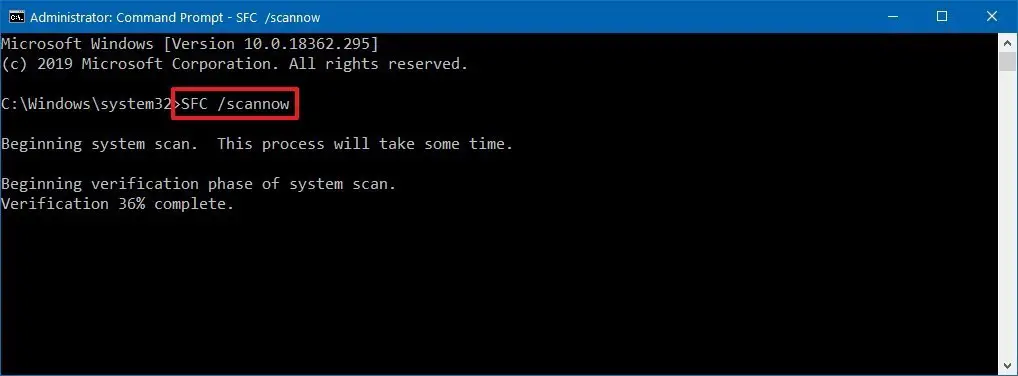
- Дазвольце ўтыліце SFC сканаваць і аднавіць пашкоджаныя файлы.Пасля завяршэння сканавання перазагрузіце кампутар, і памылка будзе выпраўлена.
3. Стварыце кропку аднаўлення сістэмы.
Як правіла, аперацыйная сістэма стварае кропкі аднаўлення сістэмы самастойна, калі яна працуе ў звычайным рэжыме.Калі кропка аднаўлення сістэмы ёсць, вы можаце аднавіць сістэму і выправіць памылкі.Вось крокі для гэтага
Заўвага: некаторыя ПК маюць цэтлікі, якія накіроўваюць непасрэдна да пункту аднаўлення сістэмы, напрыклад, f10 або f11.Паспрабуйце націснуць іх пры запуску, і вы будзеце перанакіраваны ў меню рамонту.
- Перайдзіце на экран налад Windows і націсніце Далей, а затым Адрамантаваць кампутар.
- Затым перайдзіце да "Ліквідацыя непаладак"параметры, а затым націсніцеаднаўленне сістэмы".
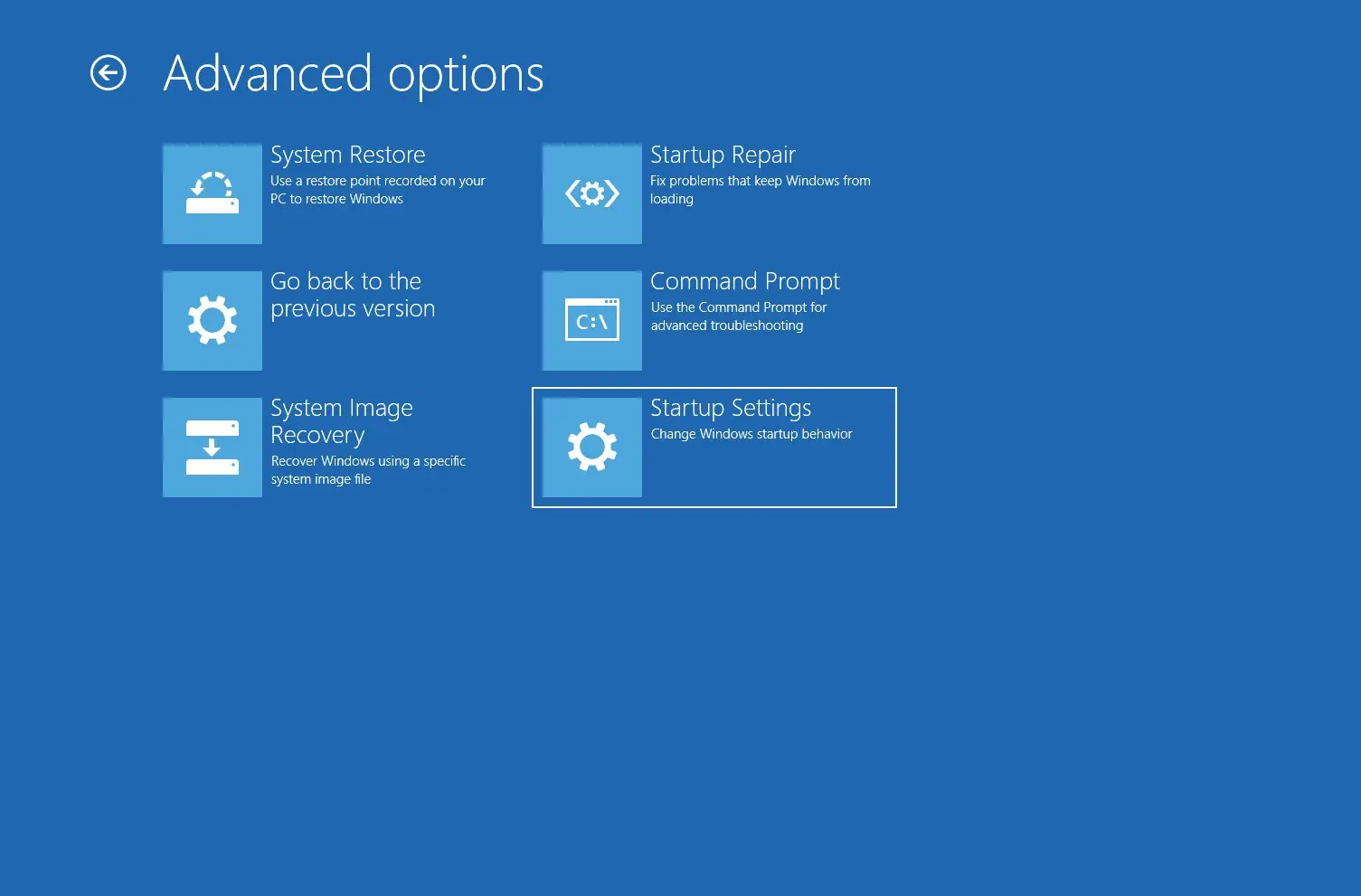
- усплываць" аднаўленне сістэмы"акно, націсніце " Наступны крок». Затым абярыце кропку аднаўлення з таго моманту, калі сістэма працавала нармальна,потым яшчэ разнацісніце Наступны крок.
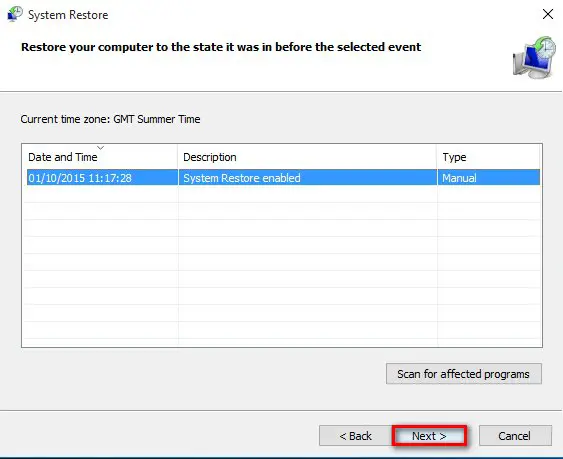
- Пасля націску «Далей» націсніце «Гатова» і пачакайце, пакуль сістэма вернецца ў стан, у якім яна была да ўзнікнення памылкі.
4. Рамонт БХД
Найбольш эфектыўны спосаб выправіць код памылкі 0xc000014c - пераналадзіць файл BCD.Пашкоджанне файла BCD можа быць выпраўлена некаторым кодам каманднага радка, і тады сістэма будзе працаваць нармальна.Выканайце прыведзеныя дзеянні
- Перайдзіце ў Дыспетчар загрузкі Windows
- перайсці да«Ухіленне непаладак> дадатковыя параметры > камандны радок"
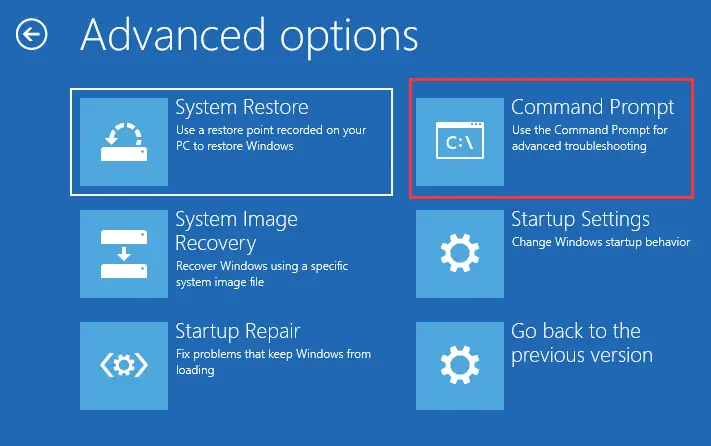
- увядзіце заразBootrec/FixMbr і націсніце Enter
- Увядзіце яго яшчэ разBootrec/FixBoot , затым націсніце Enter
- увядзіце зараз Bootrec/ScanOS і націсніце Enter
- Нарэшце, увядзіцеBootrec/RebuildBcdі націсніце Enter
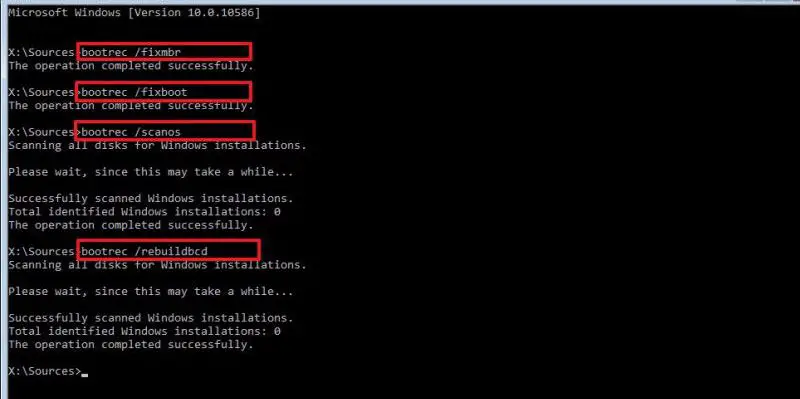
- Пасля таго, як усе каманды былі паспяхова ўведзеныя, увядзіцечкдск / ф / р і націсніце Увайдзіце.
Гэта дазволіць праверыць наяўнасць дрэнных сектараў жорсткага дыска і выправіць іх.Цяпер перазагрузіце кампутар і праверце, ці ліквідавана памылка.
5. Перанастройцефайл рэестра
Заўвага - пры выкарыстанні гэтага метаду вам прыйдзецца фізічна выдаліць жорсткі дыск з ПК і падключыць яго да працоўнага ПК у якасці другаснага жорсткага дыска.
Цяпер аднаўленне пашкоджанага файла рэестра можа назаўсёды выправіць памылку.Выканайце наступныя дзеянні.
- Спачатку выдаліце жорсткі дыск з ПК з усталяванай пашкоджанай Windows.
- Падключыце яго да працоўнага ПК праз корпус жорсткага дыска і раз'ём.
- Цяпер звярніцеся да другаснага жорсткага дыска і перайдзіце да /Windows/system32/config/RegBackАдрас.
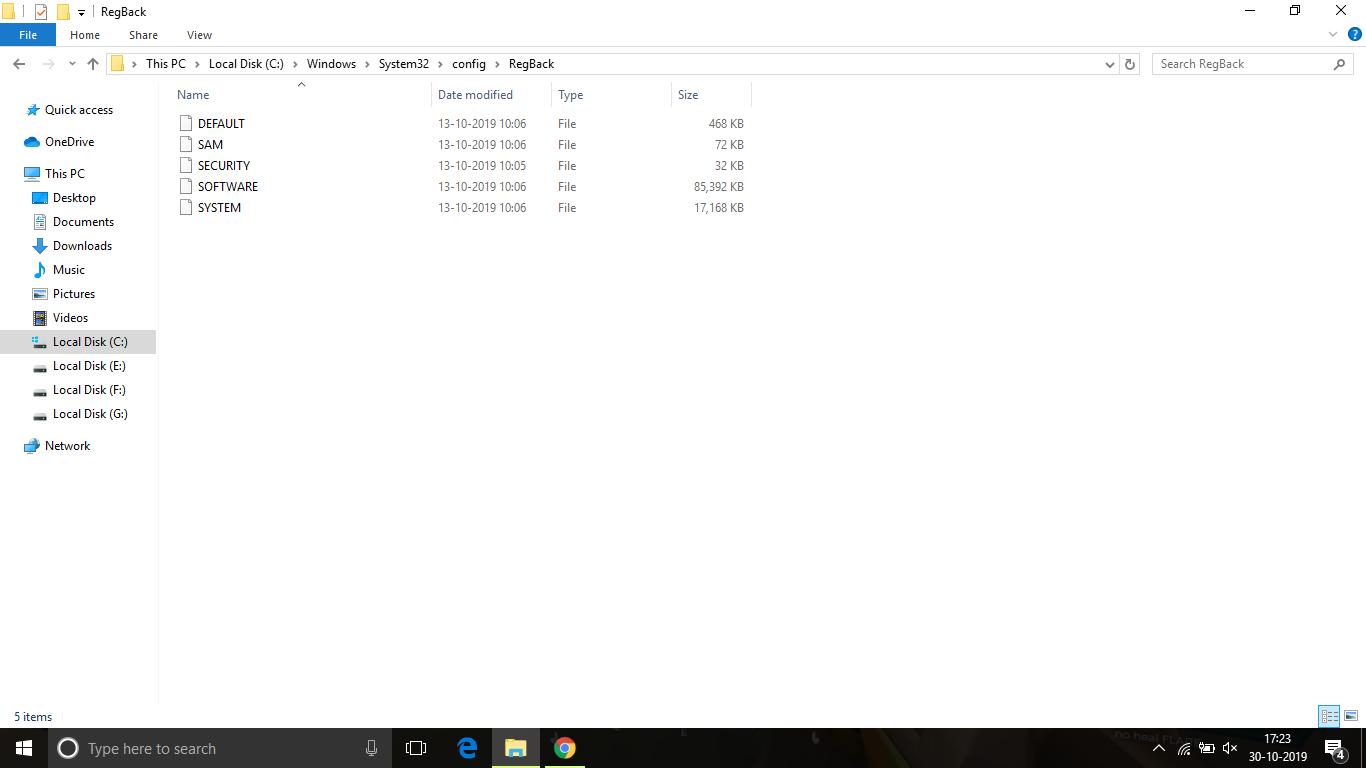
- Цяпер скапіруйце ўсе файлы, якія знаходзяцца ў тэчцы, і ўстаўце яе /windows/system32/адрас канфігурацыі , затым націсніце"усё"пакрывацьконфігу тэчцы存在 的файл.
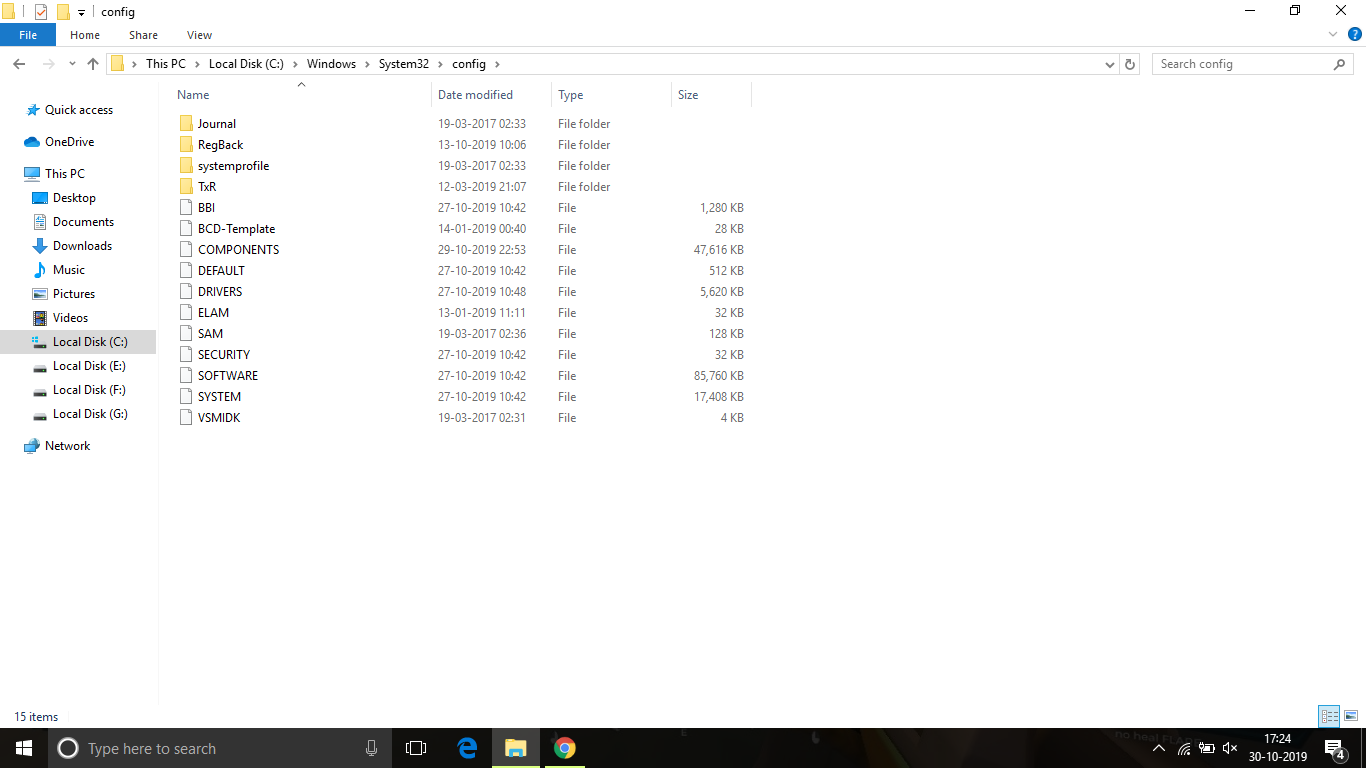
- Пасля гэтага выключыце ПК, адключыце жорсткі дыск і ўстаўце яго назад у ПК, якому ён належыць.
- Запусціце свой кампутар і дайце яму запусціць нармальна
Гэты метад павінен выправіць памылку, і вы зможаце атрымаць доступ да свайго ПК, як і раней, без праблем.
выснову
гэтыяу АС WindowsрамонтПамылка кода 0xc000014cлепшы спосаб.Я спадзяюся, што вы можаце дакладна зразумець і выканаць крокі, каб выправіць памылку.


![Як убачыць версію Windows [вельмі проста]](https://infoacetech.net/wp-content/uploads/2023/06/Windows%E7%89%88%E6%9C%AC%E6%80%8E%E9%BA%BC%E7%9C%8B-180x100.jpg)


